በዊን 10 ላይ በተደበቀ ገመድ አልባ ላይ እንዴት እንደሚገናኝ
በ Win 10 ላይ በተደበቀ ገመድ አልባ ላይ እንዴት መገናኘት እንደሚቻል
1- በገመድ አልባ አውታረ መረብ ላይ በቀኝ ጠቅ ያድርጉ ፣ ክፍት አውታረ መረብ እና ማጋሪያ ማዕከልን ይምረጡ
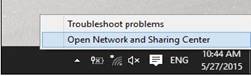
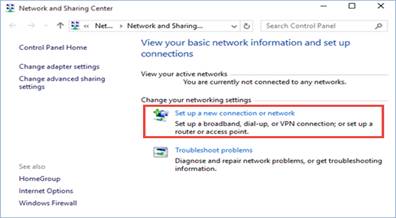
2- የውስጥ የአውታረ መረብ እና ማጋሪያ ማዕከል, አዲስ ግንኙነት ወይም አውታረ መረብ ያዘጋጁ በእሱ ላይ ጠቅ ያድርጉ
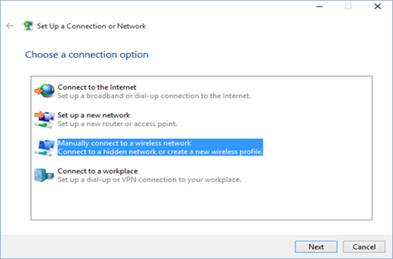
3- ይምረጡ “ከገመድ አልባ አውታረ መረብ ጋር በእጅ ይገናኙ” እና ጠቅ ያድርጉ ወይም መታ ያድርጉ ቀጣይ
4- በሚከተሉት መስኮች ለአውታረ መረብዎ የደህንነት መረጃን ያስገቡ ፣ እንደሚከተለው
- በ SSID ውስጥ ያስገቡ የአውታረ መረብ ስም መስክ.
- በውስጡ የደህንነት ዓይነት መስክ በድብቅ ሽቦ አልባ አውታረመረብ የሚጠቀምበትን የደህንነት ዓይነት ይምረጡ።
- በውስጡ የሚስጥራዊ ቁልፍ መስክ ፣ በገመድ አልባ አውታረመረቡ የሚጠቀምበትን የይለፍ ቃል ያስገቡ።
- እርስዎ የሚተይቡትን የይለፍ ቃል ሌሎች እንዲያዩ ካልፈለጉ ፣ የሚለውን ሳጥን ላይ ምልክት ያድርጉ “ቁምፊዎችን ደብቅ”.
- ከዚህ አውታረ መረብ ጋር በራስ -ሰር ለመገናኘት በሚለው ሳጥን ላይ ምልክት ያድርጉ “ይህንን ግንኙነት በራስ -ሰር ይጀምሩ”.
- እንዲሁም በሚለው ሳጥን ላይ ምልክት ማድረግ አለብዎት “አውታረ መረቡ ባይሰራጭም ይገናኙ”.

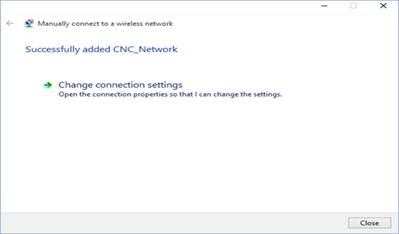
5- ዊንዶውስ 10 የገመድ አልባ አውታሩን በተሳካ ሁኔታ እንደጨመረ ያሳውቀዎታል። ይጫኑ ገጠመ እና ጨርሰዋል
በዊንዶውስ 10 ውስጥ የዴስክቶፕ አዶዎችን እንዴት ማሳየት እንደሚቻል
ደረጃዎች








